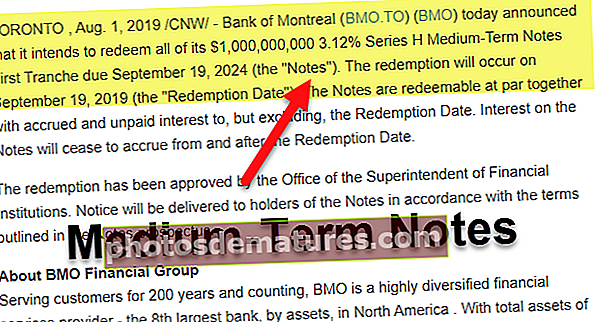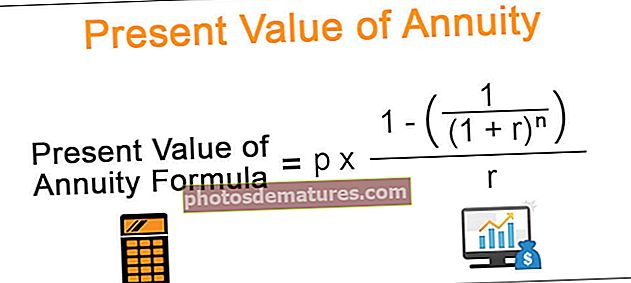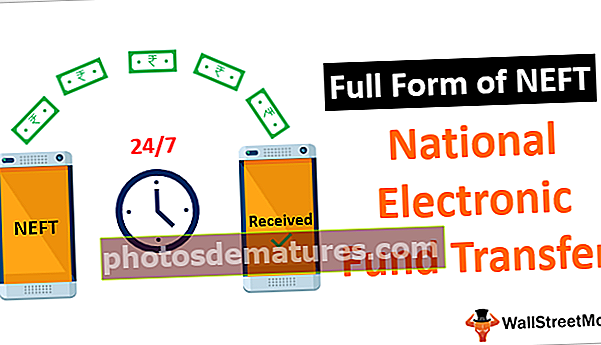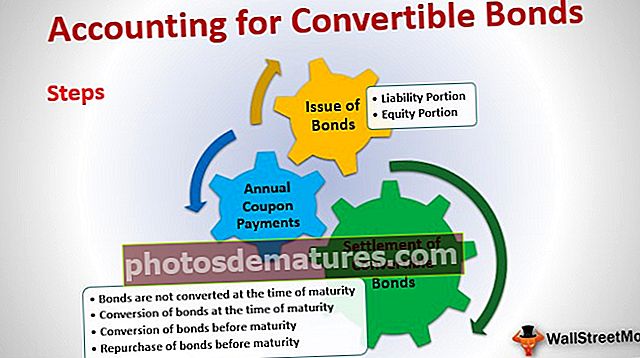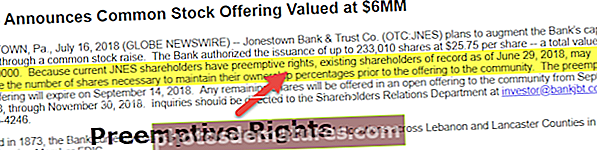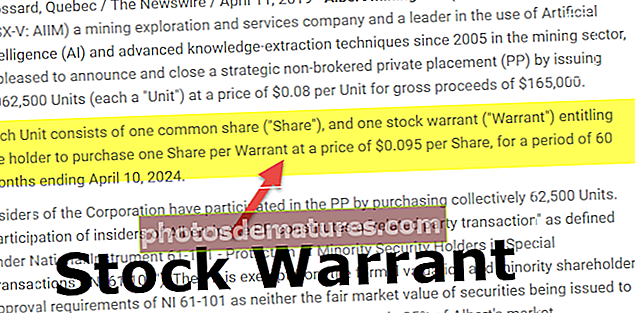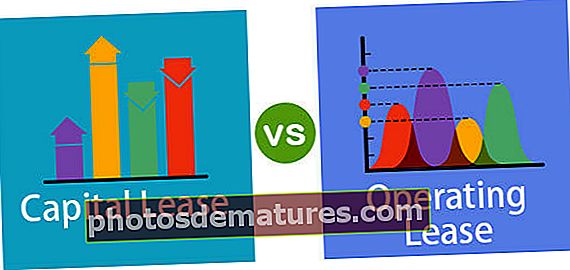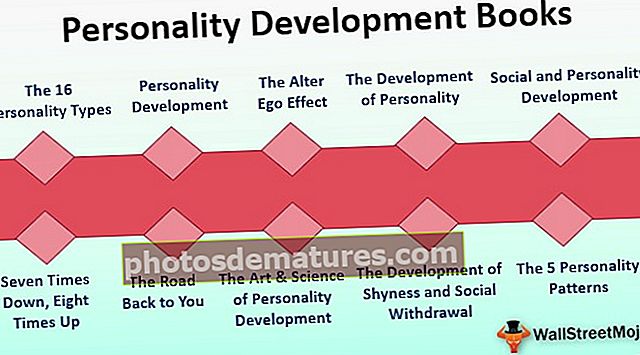এমএস এক্সেলের বৈশিষ্ট্য | উদাহরণ সহ মাইক্রোসফ্ট এক্সেলের শীর্ষ 9 বৈশিষ্ট্য
মাইক্রোসফ্ট এক্সেল বৈশিষ্ট্যগুলি
প্রায় সমস্ত পেশাদার এই স্প্রেডশিট সরঞ্জামটি ব্যবহার করেন এবং এমএস এক্সেল সর্বজনীন ভাষা যা প্রায় সমস্ত অফিসে কথা বলে। স্টার্টার বা মধ্যবর্তী স্তরের ব্যবহারকারী হিসাবে আপনাকে এমএস এক্সেলের কয়েকটি গুরুত্বপূর্ণ বৈশিষ্ট্য জানতে হবে। এই নিবন্ধে, আমরা আপনাকে "এমএস এক্সেলের বৈশিষ্ট্যগুলি" দেখাব।
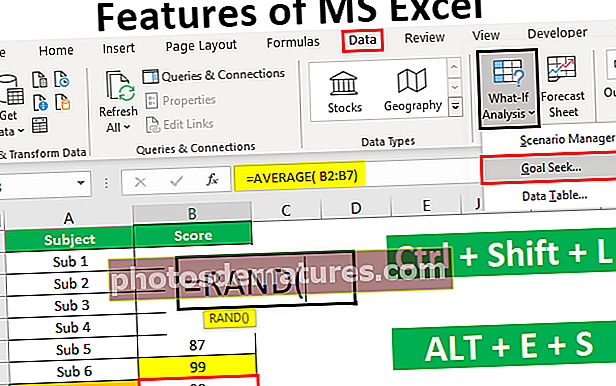
উদাহরণ সহ মাইক্রোসফ্ট এক্সেলের শীর্ষ 9 প্রধান বৈশিষ্ট্য
এখন আমরা মাইক্রোসফ্ট এক্সেলের 9 টি বিভিন্ন বৈশিষ্ট্য নিম্নলিখিত উদাহরণগুলির সাথে আলোচনা করব:
আপনি এমএস এক্সেল টেমপ্লেটের এই বৈশিষ্ট্যগুলি এখানে ডাউনলোড করতে পারেন - এমএস এক্সেল টেম্পলেটগুলির বৈশিষ্ট্য# 1 - আপনি উইলে একটি নতুন কার্যপত্রক সন্নিবেশ করতে পারেন
আপনি যখন নতুন ওয়ার্কবুক খুলবেন তখন আপনি সম্ভবত 1 ও 3 ডিফল্ট ওয়ার্কশিটগুলি দেখেছেন (সেটিংসের উপর নির্ভর করে ওয়ার্কশিটের সংখ্যা পৃথক হতে পারে)।
আপনি এক্সেলে একটি নতুন ওয়ার্কশিট সন্নিবেশ করতে পারেন এবং যেকোন সময় একই মুছে ফেলতে পারেন। কোনও নতুন কার্যপত্রক inোকাতে আপনাকে কেবল নীচে উপলব্ধ "প্লাস" আইকন কী টিপতে হবে।

একটি নতুন কার্যপত্রক সন্নিবেশ করতে এই বোতামটিতে ক্লিক করুন।
আপনি কেবল শর্টকাট কী টিপে নতুন কার্যপত্রক সন্নিবেশ করতে পারেন শিফট + এফ 11.
# 2 - সময় সাশ্রয়কারী শর্টকাট কীগুলি
আপনি এক্সেলতে কাটানোর সমস্ত সময় মাস্টারফুল এক্সেল শর্টকাট কী দ্বারা খুব কমিয়ে আনা যায়। সর্বজনীন “Ctrl + C, Ctrl + X, এবং Ctrl + V” বাদে আমরা এক্সেলে আরও অনেক প্রচুর শর্টকাট কী ব্যবহার করতে পারি।
অনুলিপির জন্য শর্টকাট কী:

কাটার জন্য শর্টকাট কী:

আটকানোর জন্য শর্টকাট কী:

কিছু গুরুত্বপূর্ণ শর্টকাট কীগুলি শিখতে আপনি আমাদের নিবন্ধটি "এক্সেল শর্টকাট কী" তে উল্লেখ করতে পারেন।
# 3 - দ্রুত সংখ্যার যোগ করুন
আপনার যদি সিরিয়াল নম্বর বা কোনও সাংখ্যিক ডেটা থাকে তবে আপনি খুব সহজেই শর্টকাট কীগুলির সাহায্যে এই সংখ্যাগুলির যোগফলটি পেতে পারেন।
ধরুন যে আপনার 10 টি কোষে সংখ্যা রয়েছে এবং কেবলমাত্র এই সংখ্যাটি মোট পেতে আপনাকে কতক্ষণ সময় লাগবে তা কল্পনা করুন।

আমি এক সেকেন্ডের চেয়ে কম বলতে পারি !!!!
হ্যাঁ, আপনি এটি এক সেকেন্ডের চেয়ে কম শুনেছেন।
কেবলমাত্র সেই ঘরটি নির্বাচন করুন যেখানে আপনাকে এই সংখ্যাগুলির মোট পেতে প্রয়োজন এবং শর্টকাট কী টিপুন ALT + = স্বয়ংক্রিয় যোগফল পেতে।


আমরা নিম্নলিখিত ফলাফল পেতে।

# 4 - ফিল্টারিং ডেটা
এক্সেল ডেটা ফিল্টার করা মাইক্রোসফ্ট এক্সেলের অন্যতম গুরুত্বপূর্ণ বৈশিষ্ট্য। আমরা ফিল্টার বিভাগের অধীনে উপলব্ধ যে কোনও ডেটা ফিল্টার করতে পারি।
আমরা ডেটা ফিল্টারিংয়ের অধীনে আরও উন্নত কৌশল ব্যবহার করতে পারি। একটি সংক্ষিপ্ত ফিল্টার sertোকাতে, আপনি শর্টকাট কী টিপতে পারেন Ctrl + Shift + L বা Alt + D + F + F.
এফ ইল্টার toোকাতে শর্টকাট কী:

বা

উদাহরণ স্বরূপ,

# 5 - বিশেষ বৈশিষ্ট্য আটকান
আমি বিশেষ পেস্ট করতে পছন্দ করি কারণ এটি কর্মক্ষেত্রের উত্পাদনশীলতা বাড়ানোর জন্য আরও প্রান্ত দেয়। উদাহরণস্বরূপ নীচের ডেটাটি দেখুন।

এ 5 কোষে আমাদের একটি সূত্র রয়েছে যা এ 1 থেকে 4 এর কোষের পরিসর নিচ্ছে A সুতরাং এ 5 কোষ উপরের কোষের উপর নির্ভরশীল, যদি আমরা এই সেলটি অনুলিপি করে অন্য কোষে পেস্ট করি তবে আমরা এই সূত্রটি কেবলমাত্র মূল্যই পাই না।
সুতরাং আমরা কেবল মান হিসাবে পেস্ট করতে পেস্ট বিশেষ কৌশলটি ব্যবহার করতে পারি। সুতরাং, ঘর এ 5 টি অনুলিপি করুন এবং আপনার যেখানে কাস্ট করতে হবে সেখানে একটি কার্সার রাখুন।

আমি এ 5 সেলটি অনুলিপি করে C5 সেলটিতে কার্সার রেখেছি।
এখন শর্টকাট কী টিপুন ALT + E + S ওপেন পেস্ট বিশেষ সংলাপ বাক্স।


আমাদের এখানে পেস্ট বিশেষ বৈশিষ্ট্যের অধীনে প্রচুর বিকল্প রয়েছে। এই উদাহরণে আমরা কেবল মানটি পেস্ট করি, সুতরাং একমাত্র মান হিসাবে পেস্ট করতে মানগুলি "বিকল্প" নির্বাচন করুন।

সুতরাং এটি কেবলমাত্র A5 সেল থেকে C5 কক্ষে মানটি পেস্ট করবে।

পেস্ট বিশেষের নীচে এর মতো, আমরা অন্যান্য সমস্ত কৌশল যেমন "সূত্র, ফর্ম্যাট" ইত্যাদি করতে পারি
# 6 - র্যান্ডম নম্বর Nোকান
এক্সেলের তার অস্ত্রাগারে প্রচুর সূত্র এবং ফাংশন রয়েছে। আপনি যদি এক্সেল ওয়ার্কশিটের সাথে এলোমেলো সংখ্যা সন্নিবেশ করতে চান তবে আপনি "RANDBETWEEN" নামে একটি অন্তর্নির্মিত ফাংশন ব্যবহার করতে পারেন।

প্রথম যুক্তির জন্য আপনি সন্নিবেশ করতে চান এমন ন্যূনতম সংখ্যা সরবরাহ করুন।

শেষ যুক্তির জন্য আপনি সর্বাধিক সংখ্যা সন্নিবেশ করতে চান তা প্রবেশ করুন।

সুতরাং এখন RANDBETWEEN ফাংশনটি 100 থেকে 1000 পর্যন্ত সন্নিবেশ করে।

# 7 - র্যান্ডম ভগ্নাংশ নম্বর সন্নিবেশ করান
আমরা উপরে দেখেছি যে আমরা এলোমেলো সংখ্যা সন্নিবেশ করতে পারি, এখন আমরা দেখতে পাব যে আমরা কীভাবে র্যান্ডম ভগ্নাংশ সংখ্যা সন্নিবেশ করতে পারি।
0 থেকে বেশি এবং 1 টিরও কম RAND ফাংশনটি এলোমেলো ভগ্নাংশ নম্বর সন্নিবেশ করানোর জন্য।

RAND ফাংশনটির কোনও পরামিতি নেই তাই কেবল বন্ধনী বন্ধ করুন এবং ফাংশনটি .োকান।

বিঃদ্রঃ:
RAND এবং RANDBETWEEN উভয়ই অস্থির ফাংশন এবং যখনই আমরা ওয়ার্কবুকে কোনও পরিবর্তন করি তা পরিবর্তিত হয়।
# 8 - লক্ষ্য অনুসন্ধান বিশ্লেষণ সরঞ্জাম
লক্ষ্য সিক বিশ্লেষণ সরঞ্জাম কাঙ্ক্ষিত লক্ষ্য অর্জনের জন্য কী করা দরকার তা খুঁজে বের করার জন্য একটি অত্যন্ত কার্যকর সরঞ্জাম। উদাহরণস্বরূপ, মিঃ এ 6 টি বিষয় থেকে সামগ্রিক গড় 90 নম্বর পেতে চান। মিঃ ইতিমধ্যে 5 পরীক্ষায় অংশ নিয়েছেন এবং নীচে তাঁর প্রত্যাশিত স্কোর রয়েছে।

মিঃ এ এখন মাত্র একটি পরীক্ষা রেখেছেন এবং তিনি জানতে চান সামগ্রিক গড় 90 এর জন্য চূড়ান্ত পরীক্ষায় কত নম্বর দরকার।
প্রথমে প্রথম পাঁচটি পরীক্ষার জন্য অ্যাভারেজ ফাংশনটি প্রয়োগ করুন।

আমরা নিম্নলিখিত ফলাফল পেতে।

এখন ডেটা ট্যাবে যান এবং কী-যদি বিশ্লেষণ সরঞ্জাম খুলুন "লক্ষ্য সন্ধান করুন" সরঞ্জামটি ক্লিক করুন।

লক্ষ্য সিক উইন্ডোতে, আমরা তিনটি বিকল্প দেখতে পারি।

লক্ষ্য সন্ধান করুন নির্বাচন করুন then তারপরে আমরা নিম্নলিখিত বিকল্পগুলি সেট সেলটি পাই, সেল মান পরিবর্তন করে, সেল পরিবর্তন করে।

সেট সেলের জন্য, গড় ফাংশনটি সেলটি অর্থাৎ বি 8 কোষে প্রযোজ্য।
মান দেওয়ার জন্য, ঘরটি 90 হিসাবে মান প্রবেশ করে।
সেল চেঞ্জ করে বি 7 সেলকে সেল রেফারেন্স দেয়।

এখন ওকে ক্লিক করুন, লক্ষ্য সিক বিশ্লেষণ সরঞ্জামটি মিঃ এটিকে সামগ্রিক গড় 90 এর 90% পেতে চূড়ান্ত পরীক্ষায় কতটি স্কোর করতে হবে তা জানতে সহায়তা করবে।

ঠিক আছে, মিঃ এ এর 90 টি সামগ্রিক গড় পেতে তার চূড়ান্ত পরীক্ষা থেকে 99 নম্বর অর্জন করতে হবে।
# 9 - ক্রমিক নম্বর সন্নিবেশ করান
আপনি যদি ক্রমিক সংখ্যাগুলি সন্নিবেশ করতে চান যা 1 দ্বারা বাড়ানো হয় তবে আমরা কেবল সিরিজ বিকল্পটি পূরণ করে এটি করতে পারি। যে কোনও একটি ঘরে 1 মান লিখুন।

এখন আপনি যেখানে ক্রমিক নম্বরগুলি সন্নিবেশ করতে চান সেখানে এক্সেল পূরণ করুন হ্যান্ডেল ড্রাগটি ব্যবহার করুন।

এখন "অটো-ফিল" বিকল্পে ক্লিক করুন এবং ক্রমিক সংখ্যাগুলি 1 দ্বারা বাড়ানোর জন্য "ফিল সিরিজ" নির্বাচন করুন।

আমরা নিম্নলিখিত ফলাফল পেতে।

এমএস এক্সেলের বৈশিষ্ট্যগুলি সম্পর্কে মনে রাখার বিষয়গুলি
- এগুলি এক্সেলের কিছু প্রাথমিক ও দুর্দান্ত বৈশিষ্ট্য।
- আমাদের এমন অনেকগুলি ব্যবহার রয়েছে যা অন্যান্য বৈশিষ্ট্যগুলিতে আগত বিষয়গুলিও কভার করে।
- দক্ষতার সাথে দুর্দান্ত স্প্রেডশিট সরঞ্জামটি ব্যবহার করতে শর্টকাট কীগুলি ব্যবহার করুন।
- প্রথমে ফাংশন দিয়ে সূচনা করতে প্রাথমিক সূত্রগুলি শিখুন।